1、打开PS,新建空白背景,如图

2、新建图层,选择矩形选区工具,绘制选区,执行渐变颜色填充,继续绘制,继续执行渐变颜色填充,如图
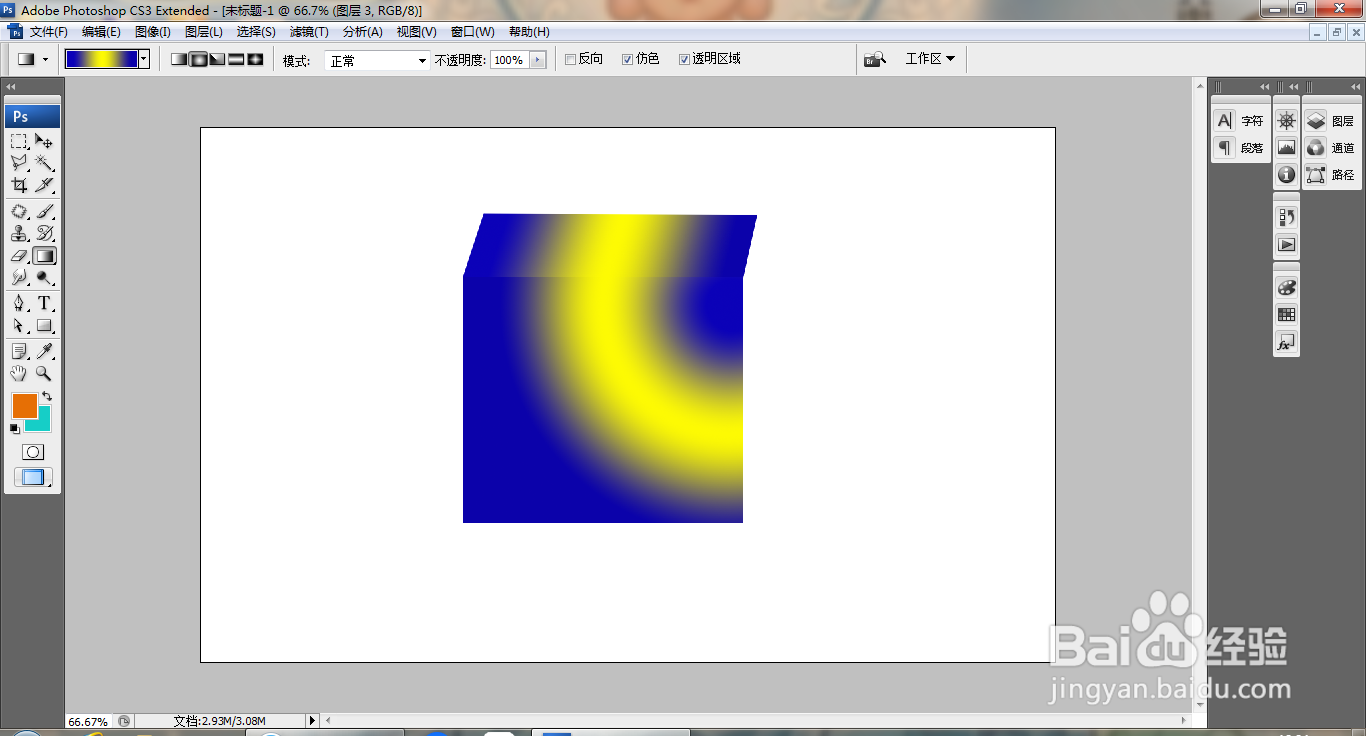
3、新建图层,选择多边形套索工具,绘制选区,继续执行渐变颜色填充,如图
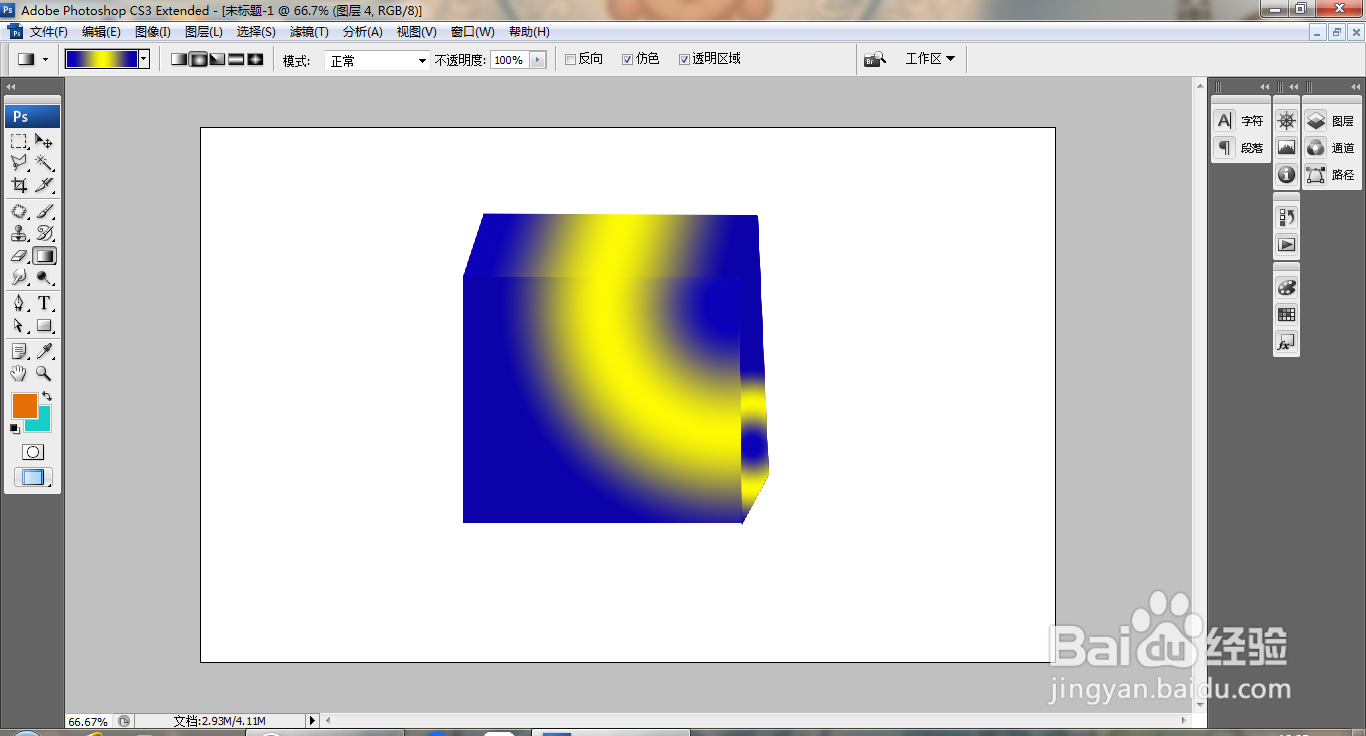
4、选择矩形选区工具,绘制矩形选区,删除部分内容,如图
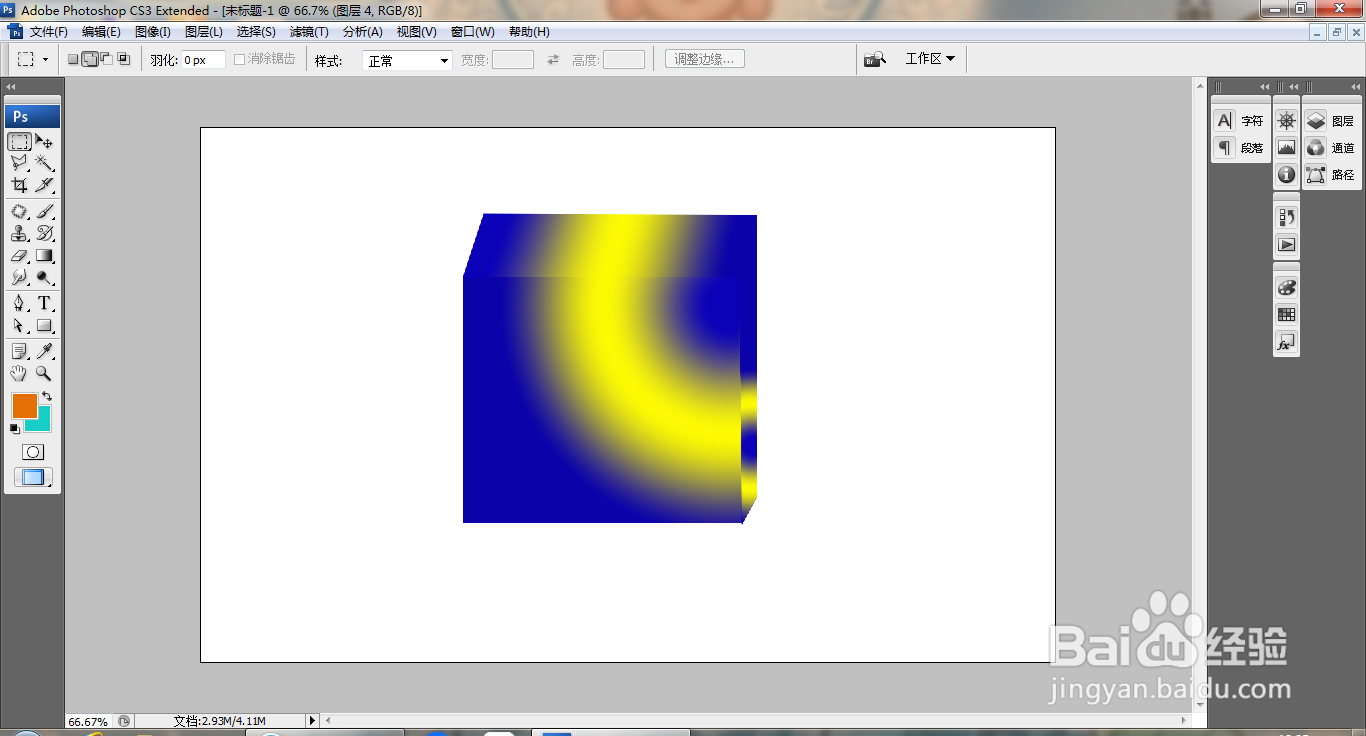
5、新建图层,继续选择多边形套索工具,继续绘制选区,执行渐变颜色填充,如图
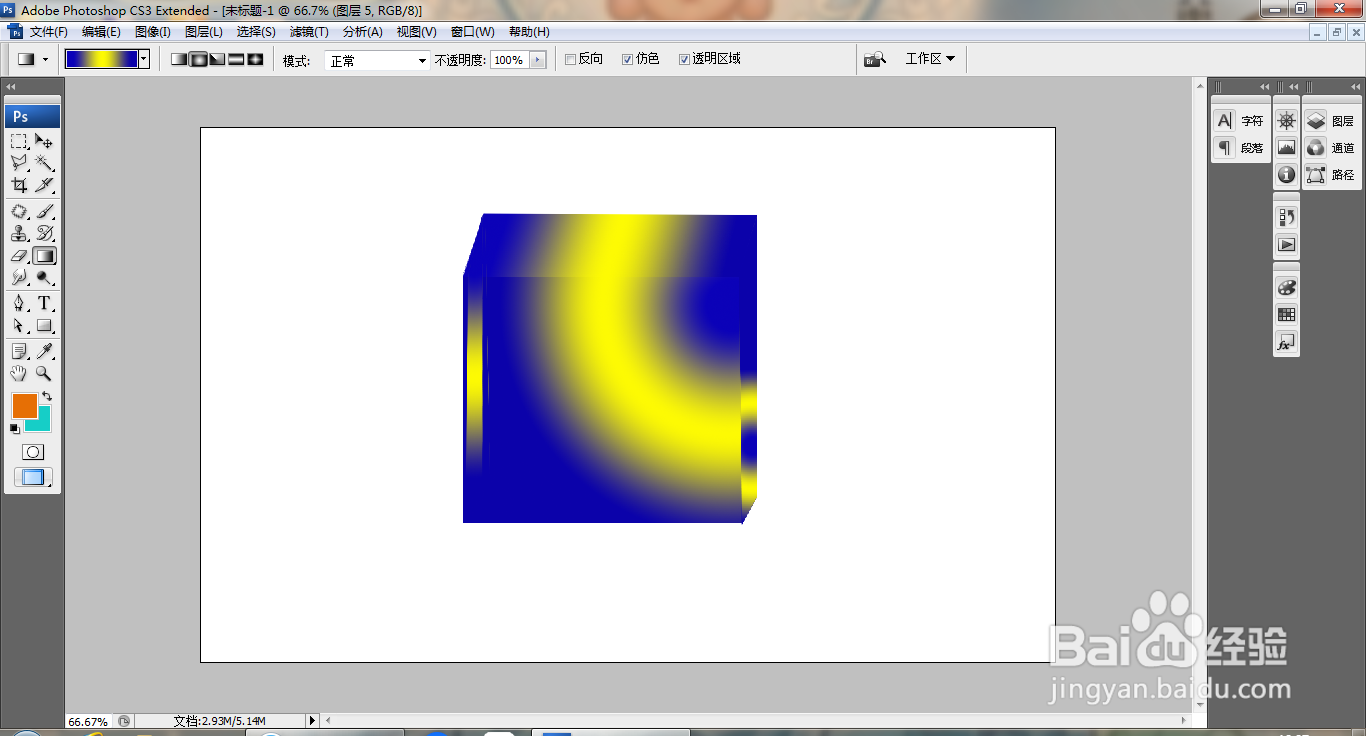
6、新建图层,选择多边形套索工具,继续绘制选区,继续执行渐变颜色填充,如图
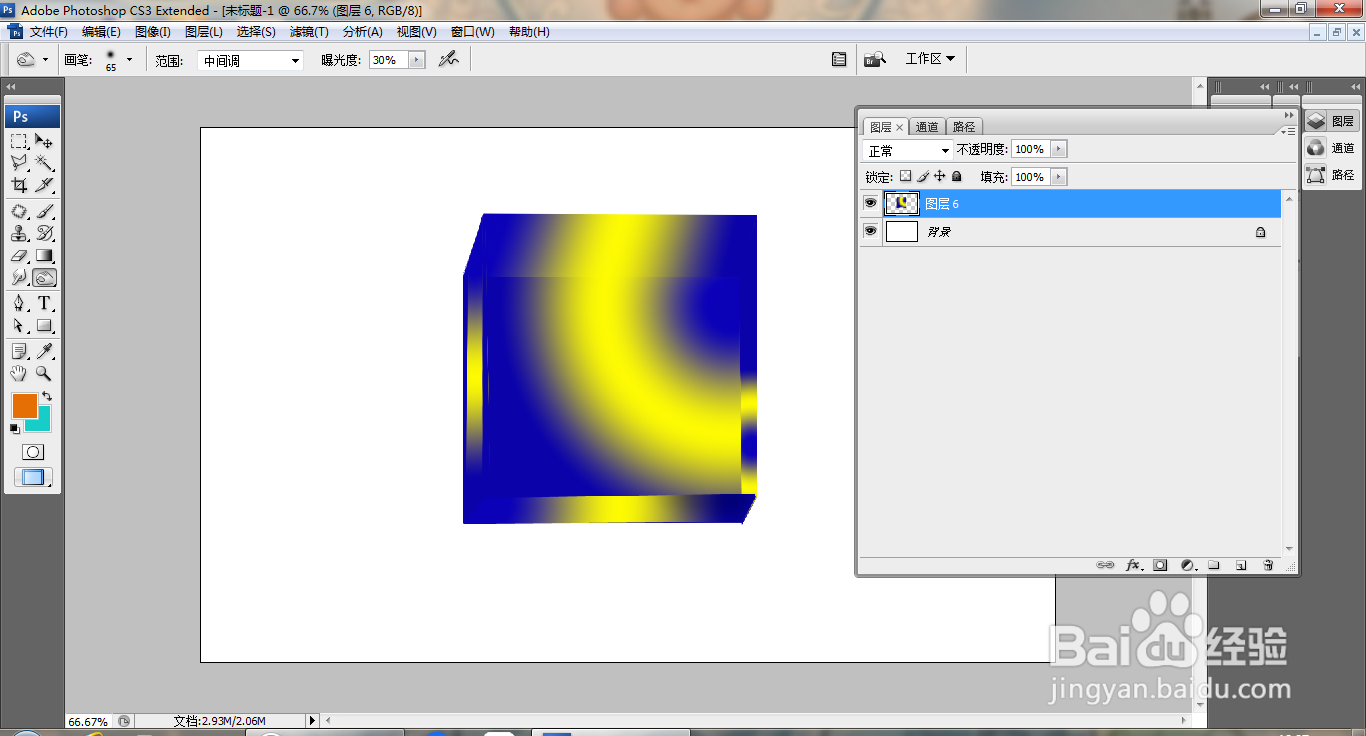
7、合并图层,选择减淡工具,继续涂抹正方体边缘的内容,如图
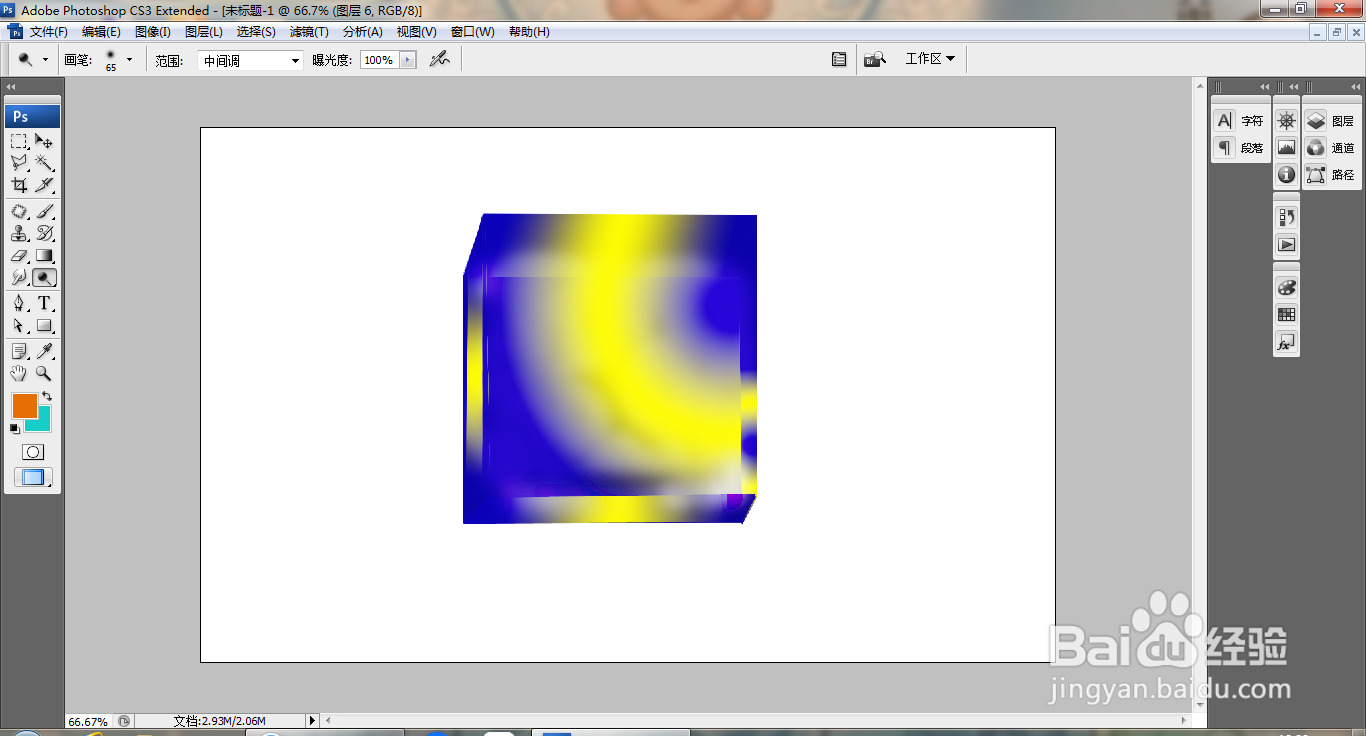
8、双击图层,打开图层样式,勾选斜面和浮雕,勾选等高线,调整节点,如图
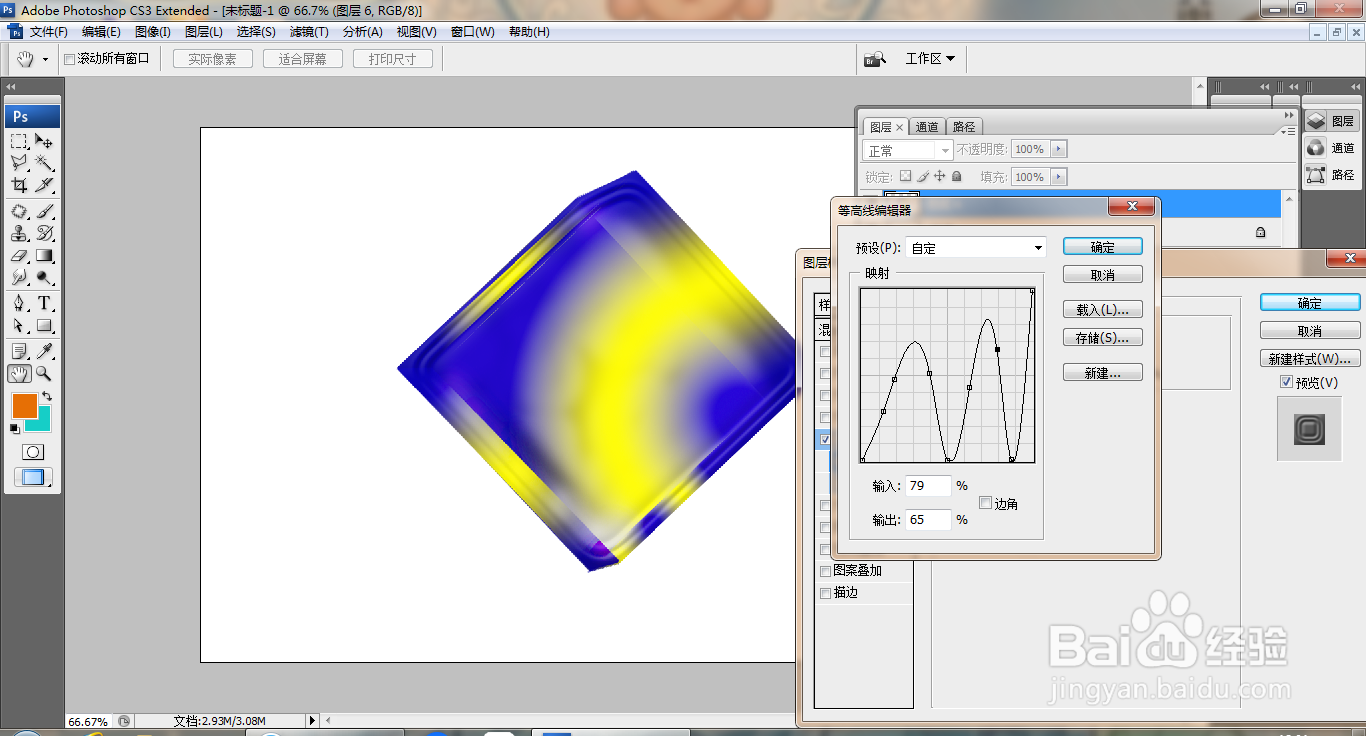
9、选中背景图层,填充黑色,继续复制正方体,旋转调整,继续复制,如图

